컴퓨터 본체랑 모니터를 새로 사서 설치 중인데 모니터 화면이 안 나와요ㅠㅠ 뭐가 문제일까요? 모니터는 lg 모니터입니다. 화면처럼 에러가 나오고, DP 입력값 바꾸면 그냥 '신호 없음. 잠시 후 절전 모드로 전환됩니다.'라고만 나와요. DP 뺐다가 다시 껴도 똑같아요. 도와주세요ㅠㅠ
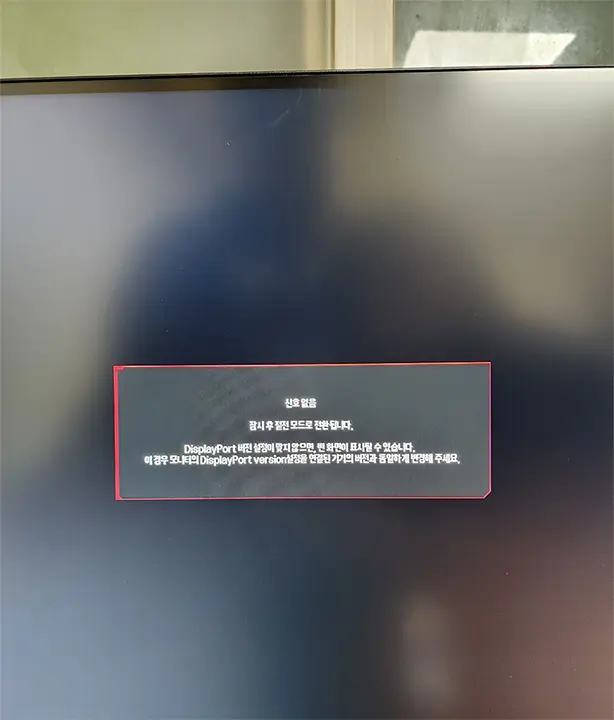
컴퓨터 모니터 신호 없음 에러 해결방법: HDMI와 DP 케이블 점검부터 본체 내부 구성요소 재장착까지
오늘은 컴퓨터 모니터에 뭐가 안 나올 때 어떻게 해야 할지, 아주 쉽게 설명해드리려고 합니다. 그래서 이 글을 보시는 모든 분들이 '아하, 이렇게 하면 되는 거였어!' 하실 수 있도록 최대한 쉽게 풀어서 설명해 드릴게요.
케이블 점검하기
우리가 컴퓨터 쓸 때 모니터에 '신호 없음'이라는 글씨가 뜨면, 먼저 확인해봐야 할 게 뒷면에 꽂혀 있는 선들입니다.
- 모니터 뒤에 꽂혀 있는 선들 중 HDMI나 DP라고 쓰여 있는 선이 잘 꽂혀 있는지 확인해 보세요. 이 선들이 제대로 안 꽂혀 있으면 모니터에 아무것도 안 나올 수 있거든요.
- 선이 제대로 안 꽂혀 있다면, 선을 한 번 빼서 다시 잘 꽂아주세요.
- HDMI 케이블을 모니터와 그래픽카드 쪽에서 분리하고 다시 완전히 꽉 끼워지는지 확인해야 할 수 있습니다.
참고로, HDMI와 DP 케이블에 대해 더 자세히 알고 싶다면, 이 유튜브 영상을 참고해 보세요. 이 영상에서는 PC 모니터 케이블로 많이 쓰이는 DP와 HDMI에 대해 설명하고 있고, 게임에 유리한 케이블은 무엇인지, 그리고 두 케이블 중에서 나에게 맞는 케이블은 무엇인지에 대한 내용도 함께 다루고 있습니다.
컴퓨터 본체 속을 살펴보기
그런데 선을 다시 꽂아봤는데도 모니터에 아무것도 안 나온다면, 이제는 컴퓨터 본체를 살펴봐야 할 차례입니다.
- 컴퓨터 본체의 전원을 꺼주세요. 그리고 전원 선도 빼주세요.
- 컴퓨터 본체를 열어서, 그래픽카드라고 하는 부분과 램이라는 부분을 한 번 빼보세요. 그리고 다시 잘 꽂아주세요.
본체의 전원을 종료하고 전원 케이블까지 분리한 뒤에 그래픽카드와 램을 분리하고 다시 장착한 뒤 확인했음에도 불구하고 신호 없음 증상이 지속되면 케이블 문제일 수 있으므로 케이블도 교체해 보시기 바랍니다.
마무리
컴퓨터를 쓰다 보면 가끔 이런 문제가 생길 수 있어요. 하지만 걱정하지 마세요! 이 글에서 설명하는 그대로 해보시면 문제를 해결할 수 있을 것입니다. 이 글이 꼭 여러분들께 도움이 되었으면 좋겠습니다. 항상 행복한 일만 가득하세요!
댓글 개